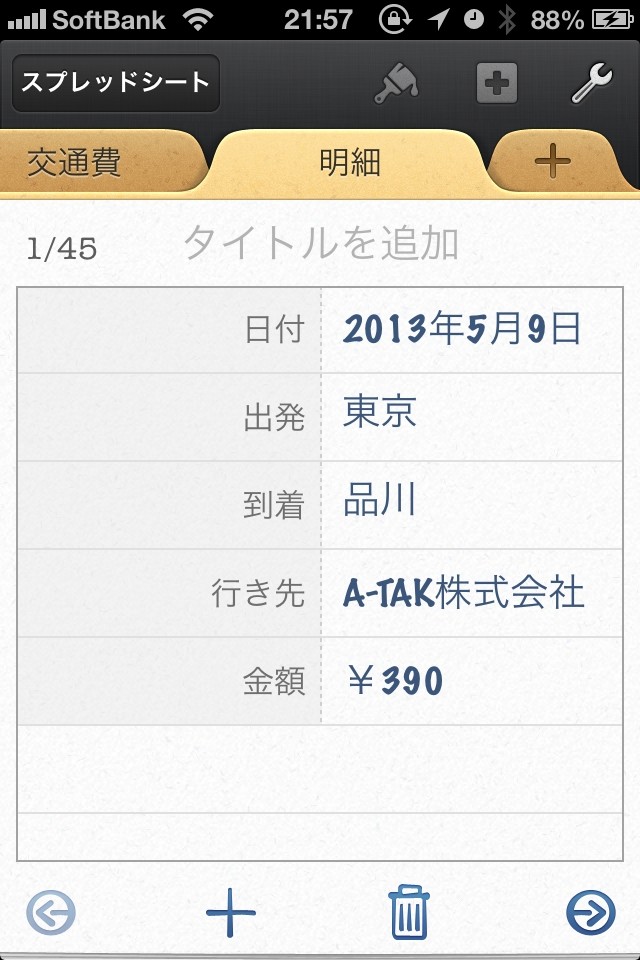iPhone版Numbersには「フォーム」という入力に特化した画面が作れることを知ってましたか?
たとえばこんな表を作ります。私の場合Mac版Numbersで表は作りました。
セルを日付にするとか金額形式にするとかもやっておいてください。
そして、タブの横のプラスを押します。
新規フォームを押します。
そして表を選びます。
するとあら不思議。もう入力画面ができあがります。
一度フォームは作れば次からは新規フォームの操作は不要です。
そして、事前にセルの形式を日付など指定しておけば、ちゃんとこの入力フォームでも、それぞれの入力に適した入力キーボードが表示されます。便利。
データを入力すると当然表にデータが入っていきます。
アプリからExcel形式にエクスポートも出来ますし、iCloud経由でMacのNumbersで開くことも出来ます。
まとめ
いつのまにかPASMOが利用履歴表示サービスをやめてしまい、自分でメモしないといけなくなったのでアプリを探していたのですが、Numbersのことを思い出してやってみました。
こういう簡単なメモ用途だったら別にアプリ用意しなくてもNumbersでいけますね。
ところで、今回この記事を書くに当たって、MacとiPhoneのNumbersで交互にファイルをいじったりしたのですが、iCloudで連携に失敗して二回もファイルが消失しました。
こんな風に操作すると私の所では2回やって2回ともファイルが消失しました。
- Macでファイルを複写する
- Macで複写したファイルを編集する
- iPhoneで複写したファイルを開くと編集前のデータになってしまっているので一旦閉じる(iCloudにアップデートされてしまう)
- 再度iPhoneで複写したファイルを開くと、Macで変更したファイルを残すか、iPhoneの方を残すか聞かれるので、Macを選ぶ
- なぜかファイル自体が消失
さすがにファイルが消失するというのはソフトウェアとして、絶対あってはならないことだと思うのですが、あっさり発生しました。
大事なファイルはiCloudだけではなくローカルにもバックアップしておいた方が良さそうですね・・・。
iPhone版
![]() Numbers
Numbers 
カテゴリ: 仕事効率化
価格: ¥850
※価格は記事作成時のものです
Mac版
 Numbers
Numbers 
カテゴリ: 仕事効率化
価格: ¥1,700
※価格は記事作成時のものです